Tabl cynnwys
Mae'r tiwtorial yn esbonio sut i wneud Excel VLOOKUP yn sensitif i achosion, yn dangos ychydig o fformiwlâu eraill sy'n gwahaniaethu achos testun, ac yn nodi cryfderau a chyfyngiadau pob swyddogaeth.
Mae pob un yn dyfalu Mae defnyddiwr Excel yn gwybod pa swyddogaeth sy'n perfformio chwiliad fertigol yn Excel. Reit, mae'n VLOOKUP. Fodd bynnag, ychydig iawn o bobl sy'n ymwybodol bod VLOOKUP Excel yn ansensitif o ran llythrennau bras, sy'n golygu ei fod yn trin llythrennau bach a UPPERCASE fel yr un nodau.
Dyma enghraifft gyflym sy'n dangos anallu VLOOKUP i wahaniaethu rhwng llythrennau bach a llythrennau bach. Tybiwch os oes gennych "bil" yng nghell A2 a "Bill" yn A4. Bydd y fformiwla isod yn dal "bil" oherwydd mae'n dod yn gyntaf yn yr arae chwilio ac yn dychwelyd gwerth cyfatebol o B2.
=VLOOKUP("Bill", A2:B4, 2, FALSE)
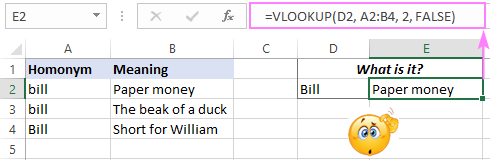
Ymhellach yn hwn erthygl, byddaf yn dangos ffordd i chi wneud VLOOKUP achos-sensitif. Byddwn hefyd yn archwilio ychydig o swyddogaethau eraill a all wneud paru achos-sensitif yn Excel.
Fformiwla VLOOKUP sy'n sensitif i achos
Fel y soniwyd uchod, fformiwla VLOOKUP arferol ddim yn adnabod y llythyren. Fodd bynnag, mae ffordd o wneud Excel VLOOKUP yn sensitif i achosion, fel y dangosir yn yr enghraifft isod.
Tybiwch fod gennych IDau Eitem yng ngholofn A ac eisiau tynnu pris a sylw'r eitem o golofnau B ac C. Y broblem yw bod IDs yn cynnwys llythrennau bach a llythrennau mawr. Er enghraifft, mae'r gwerthoedd yn A4 (001Tvci3u) ac A5 (001Tvci3U) yn wahanol yn unig mewny nod olaf, "u" ac "U", yn y drefn honno.
Wrth edrych i fyny "001Tvci3 U ", mae fformiwla VLOOKUP safonol yn allbynnu $90 sy'n gysylltiedig â "001Tvci3 u " oherwydd ei fod yn dod cyn "001Tvci3 U " yn yr arae chwilio. Ond nid dyma'r hyn yr ydych ei eisiau, yn iawn?
=VLOOKUP(F2, A2:C7, 2, FALSE)
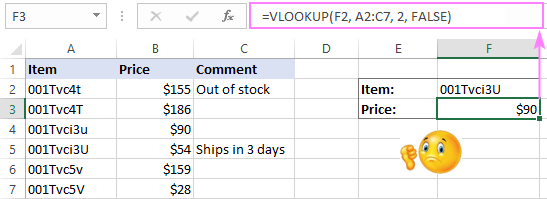
I berfformio chwiliad achos-sensitif yn Excel, rydym yn cyfuno'r VLOOKUP, CHOOSE ac EXACT swyddogaethau:
VLOOKUP(TRUE, CHOOSE({1,2}, EXACT( lookup_value), lookup_array), return_array), 2, 0)Mae'r fformiwla generig hon yn gweithio'n berffaith ym mhob sefyllfa. Gallwch hyd yn oed edrych i fyny o'r dde i'r chwith , rhywbeth na all fformiwla VLOOKUP arferol ei wneud. Kudos i Pouriya am awgrymu'r ateb syml a chain hwn!
Yn ein hachos ni, mae'r fformiwlâu go iawn yn mynd fel a ganlyn.
I dynnu'r pris yn F3:
=VLOOKUP(TRUE, CHOOSE({1,2}, EXACT(F2, A2:A7), B2:B7), 2, FALSE) <3
I nôl y sylw F4:
=VLOOKUP(TRUE, CHOOSE({1,2}, EXACT(F2, A2:A7), C2:C7), 2, FALSE)
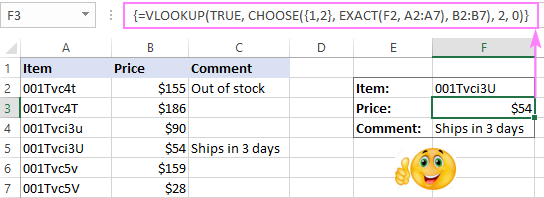
Sylwch. Ym mhob fersiwn Excel heblaw Excel 365, dim ond fel fformiwla arae y mae hyn yn gweithio, felly cofiwch wasgu Ctrl + Shift + Enter i'w gwblhau'n gywir. Yn Excel 365, oherwydd cefnogaeth ar gyfer araeau deinamig, mae hefyd yn gweithio fel fformiwla reolaidd.
Sut mae'r fformiwla hon yn gweithio:
Y rhan graidd sy'n gwneud y tric yw'r fformiwla DEWIS gyda nythiad UNION:
CHOOSE({1,2}, EXACT(F2, A2:A7), C2:C7)
Yma, mae'r ffwythiant EXACT yn cymharu'r gwerth yn F2 yn erbyn pob gwerth yn A2:A7 ac yn dychwelyd GWIR os ydynt yn union yr un fath gan gynnwys y cas llythrennau,ANGHYWIR fel arall:
{FALSE;FALSE;FALSE;TRUE;FALSE;FALSE}
Ar gyfer dadl index_num CHOOSE, rydym yn defnyddio'r cysonyn arae {1,2}. O ganlyniad, mae'r ffwythiant yn cyfuno'r gwerthoedd rhesymegol o'r arae uchod a'r gwerthoedd o C2:C7 i arae dau-ddimensiwn fel hyn:
{FALSE,155;FALSE,186;FALSE,90;TRUE,54;FALSE,159;FALSE,28}
Mae'r ffwythiant VLOOKUP yn ei gymryd oddi yno ac yn chwilio am y gwerth chwilio (sy'n WIR) yng ngholofn 1af yr arae 2-ddimensiwn (a gynrychiolir gan y gwerthoedd rhesymegol) ac yn dychwelyd cyfatebiad o'r 2il golofn, sef y pris rydym yn chwilio amdano:
VLOOKUP(TRUE, {FALSE,155;FALSE,186;FALSE,90;TRUE,54;FALSE,159;FALSE,28}, 2, 0)
Fformiwla XLOOKUP sy'n sensitif i achos
Gall tanysgrifwyr Microsoft 365 wneud chwiliad achos-sensitif yn Excel gyda fformiwla symlach fyth. Fel y gallwch chi ddyfalu, rwy'n sôn am olynydd mwy pwerus i VLOOKUP - y swyddogaeth XLOOKUP.
Oherwydd bod XLOOKUP yn gweithredu ar araeau chwilio a dychwelyd ar wahân, nid oes angen y tric arae dau ddimensiwn arnom o'r un blaenorol enghraifft. Yn syml, defnyddiwch EXACT ar gyfer y ddadl lookup_array :
XLOOKUP(TRUE, EXACT( lookup_value , lookup_array ), return_array ," Heb ei chanfod")Mae'r arg olaf ("Heb ei chanfod") yn ddewisol. Mae'n diffinio pa werth i'w ddychwelyd os na chanfyddir cyfatebiaeth. Os byddwch yn ei hepgor, yna bydd gwall #D/A safonol yn cael ei ddychwelyd rhag ofn na fydd y fformiwla'n dod o hyd i ddim.
Ar gyfer ein tabl sampl, dyma'r fformiwlâu XLOOKUP sy'n sensitif i achos i'w defnyddio.
I gael y pris yn F3:
=XLOOKUP(TRUE, EXACT(F2, A2:A7), B2:B7, "Not found")
I echdynnu'rsylw F4:
=XLOOKUP(TRUE, EXACT(F2, A2:A7), C2:C7, "Not found")
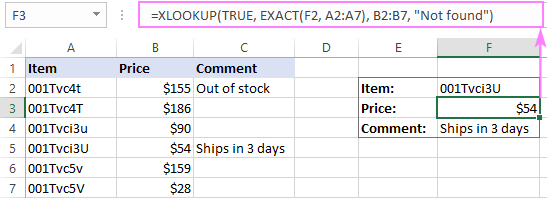
Sut mae'r fformiwla hon yn gweithio:
Fel yn yr enghraifft flaenorol, mae EXACT yn dychwelyd amrywiaeth o werthoedd CYWIR ac ANGHYWIR, lle mae GWIR yn cynrychioli cyfatebiaethau achos-sensitif. Mae XLOOKUP yn chwilio'r arae uchod am y TRUE value ac yn dychwelyd cyfatebiad o'r return_array . Sylwch, os oes dau neu fwy yn union yr un gwerthoedd yn y golofn chwilio (gan gynnwys y llythrennau bach), bydd y fformiwla yn dychwelyd y cyfatebiad cyntaf a ganfuwyd.
Cyfyngiad XLOOKUP : ar gael yn unig yn Excel 365 ac Excel 2021.
SUMPRODUCT - chwilio achos-sensitif i ddychwelyd rhifau cyfatebol
Fel y deallwch o'r pennawd, mae SUMPRODUCT yn swyddogaeth Excel arall sy'n gallu gwneud chwiliad sy'n sensitif i achos , ond gall ddychwelyd gwerthoedd rhifol yn unig. Os nad yw hyn yn wir, yna neidiwch i'r enghraifft INDEX MATCH sy'n darparu datrysiad ar gyfer pob math o ddata.
Fel y gwyddoch fwy na thebyg, mae SUMPRODUCT Excel yn lluosi cydrannau yn yr araeau penodedig ac yn dychwelyd swm y cynhyrchion. Gan ein bod eisiau chwilio sy'n sensitif i achos, rydym yn defnyddio'r ffwythiant EXACT i gael yr arae gyntaf:
=SUMPRODUCT((EXACT(A2:A7,F2) * (B2:B7)))
Yn anffodus, ni all swyddogaeth SUMPRODUCT ddychwelyd testun sy'n cyfateb gan nad oes modd lluosi gwerthoedd testun. Yn yr achos hwn, byddwch yn cael #VALUE! gwall fel yng nghell F4 yn y sgrinlun isod:
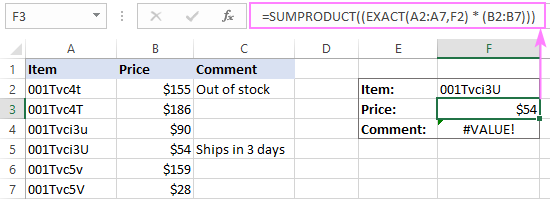
Sut mae'r fformiwla hon yn gweithio:
Fel yn yr enghraifft VLOOKUP, mae'r EXACT gwiriadau swyddogaethy gwerth yn F2 yn erbyn yr holl werthoedd yn A2:A7 ac yn dychwelyd TRUE ar gyfer cyfatebiadau achos-sensitif, ANGHYWIR fel arall:
SUMPRODUCT(({FALSE;FALSE;FALSE;TRUE;FALSE;FALSE}*{155;186;90;54;159;28}))
Yn y rhan fwyaf o fformiwlâu, mae Excel yn gwerthuso TRUE i 1 ac ANGHYWIR i 0 Felly, pan fydd SUMPRODUCT yn lluosi elfennau'r ddwy arae yn yr un safleoedd, mae pob nad yw'n cyfateb (FALSE) yn troi'n sero:
SUMPRODUCT({0;0;0;54;0;0})
O ganlyniad, mae'r fformiwla yn dychwelyd rhif o colofn B sy'n cyfateb i'r union gyfatebiaeth achos-sensitif yng ngholofn A.
cyfyngiad SUMPRODUCT : yn gallu dychwelyd gwerthoedd rhifol yn unig. pob math o ddata
Yn olaf, rydym yn agos at gael fformiwla chwilio achos-sensitif heb gyfyngiad sy'n gweithio ym mhob fersiwn Excel ac ar bob set ddata.
Daw'r enghraifft hon yn olaf nid yn unig oherwydd mae'r gorau yn cael ei gadw ar gyfer yr olaf, ond hefyd oherwydd gallai'r wybodaeth a gawsoch yn yr enghreifftiau blaenorol eich helpu i ddeall y fformiwla MYNEGAI MATCH sy'n sensitif i achosion yn well.
Defnyddir y cyfuniad o ffwythiannau INDEX a MATCH yn aml yn Ex cel fel dewis amgen mwy hyblyg ac amlbwrpas i VLOOKUP. Mae'r erthygl ganlynol yn gwneud gwaith da (gobeithio :) yn esbonio sut mae'r ddwy swyddogaeth hyn yn gweithio gyda'i gilydd - Defnyddio MYNEGAI MATCH yn lle VLOOKUP.
Yma, fe wnaf eich atgoffa o'r pwyntiau allweddol:
- Mae'r ffwythiant MATCH yn chwilio am y gwerth chwilio yn yr arae chwilio benodedig ac yn dychwelyd ei safle cymharol.
- Y perthynasmae lleoliad y gwerth chwilio yn mynd yn syth i arg row_num y ffwythiant INDEX gan ei gyfarwyddo i ddychwelyd gwerth o'r rhes honno.
Ar gyfer y fformiwla i adnabod cas testun, chi jyst angen ychwanegu un swyddogaeth arall i'r cyfuniad INDEX MATCH clasurol. Yn amlwg, mae angen y ffwythiant EXACT eto:
INDEX( return_array , MATCH(TRUE, EXACT( lookup_value , lookup_array ), 0))Y fformiwla go iawn yn F3 yw:
=INDEX(B2:B7, MATCH(TRUE, EXACT(A2:A7, F2), 0))
Yn F4, rydym yn defnyddio'r un hon:
=INDEX(C2:C7, MATCH(TRUE, EXACT(A2:A7, F2), 0))
Cofiwch mai dim ond fel y mae'n gweithio fformiwla arae ym mhob fersiwn heblaw Excel 365, felly gwnewch yn siŵr ei nodi trwy wasgu'r bysellau Ctrl + Shift + Enter gyda'i gilydd. Os caiff ei gwneud yn gywir, bydd y fformiwla'n cael ei hamgáu mewn braces cyrliog fel y dangosir yn y sgrinlun isod:
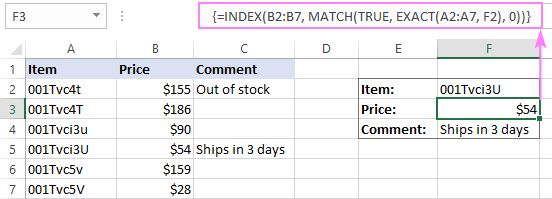
Sut mae'r fformiwla hon yn gweithio:
Fel ym mhob enghraifft flaenorol, mae EXACT yn dychwelyd GWIR ar gyfer pob gwerth yn A2:A7 sy'n cyfateb yn union i'r gwerth yn F2. Gan ein bod yn defnyddio TRUE ar gyfer y lookup_value o MATCH, mae'n dychwelyd safle cymharol o'r union gyfatebiaeth achos-sensitif, sef yr union beth sydd ei angen ar INDEX i ddychwelyd matsiad o B2:B7.
Fformiwla chwilio uwch sy'n sensitif i achosion
Mae'r fformiwla INDEX MATCH uchod yn edrych yn berffaith, iawn? Ond mewn gwirionedd, nid ydyw. Gadewch i mi ddangos pam i chi.
Tybiwch fod cell yn y golofn dychwelyd sy'n cyfateb i'r gwerth chwilio yn wag. Beth fydd y fformiwla yn ei ddychwelyd? Dim byd.A nawr, gadewch i ni weld beth mae'n ei ddychwelyd mewn gwirionedd:
=INDEX(C2:C7, MATCH(TRUE, EXACT(A2:A7, F2), 0))
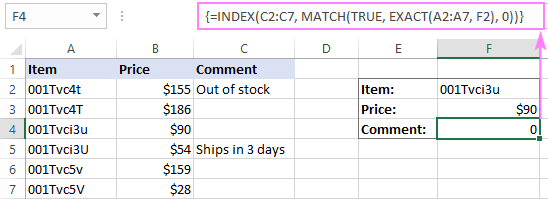
Wps, mae'r fformiwla yn dychwelyd sero! Efallai, nid yw'n bwysig iawn wrth ddelio â gwerthoedd testun yn unig. Fodd bynnag, os yw eich taflen waith yn cynnwys rhifau a rhai ohonynt yn sero go iawn, mae hyn yn broblem.
Mewn gwirionedd, mae pob fformiwla chwilio arall a drafodwyd yn gynharach yn ymddwyn yn yr un ffordd. Ond nawr eich bod chi eisiau fformiwla impeccable, onid ydych?
I wneud y fformiwla INDEX MATCH sy'n sensitif i achos yn hollol berffaith, rydych chi'n ei lapio yn y swyddogaeth IF sy'n gwirio a yw cell dychwelyd yn wag ac yn dychwelyd dim byd i mewn yr achos hwn:
=IF(INDIRECT("C"&(1+MATCH(TRUE,EXACT(A2:A7, F2), 0)))"", INDEX(C2:C7, MATCH(TRUE, EXACT(A2:A7, F2), 0)), "")
Yn y fformiwla uchod:
- "C" yw'r golofn dychwelyd.
- "1" yw'r rhif sy'n troi safle cymharol o'r gell a ddychwelwyd gan y ffwythiant MATCH yn cyfeiriad cell real .
Er enghraifft, yr arae am-edrych yn ein ffwythiant MATCH yw A2:A7, sy'n golygu lleoliad cymharol cell A2 yw "1", oherwydd dyma'r gell gyntaf yn yr arae. Ond mewn gwirionedd, mae'r arae chwilio yn dechrau yn rhes 2. I wneud iawn am y gwahaniaeth, rydym yn ychwanegu 1, felly bydd y ffwythiant INDIRECT yn dychwelyd gwerth o'r gell dde.
Mae'r sgrinluniau isod yn dangos y MYNEGAI gwell sy'n sensitif i achosion MATCH fformiwla ar waith.
Os yw'r gell dychwelyd yn wag, nid yw'r fformiwla yn allbynnu dim (llinyn gwag):
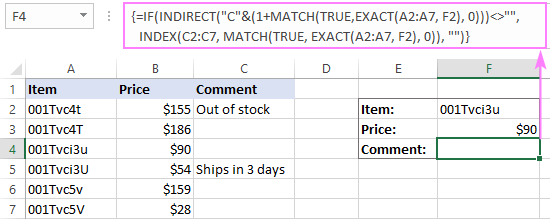
Os yw'r gell dychwelyd yn cynnwys sero , mae'r fformiwla yn dychwelyd 0:
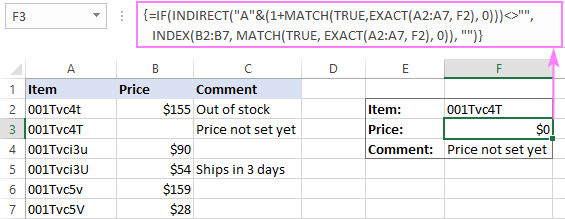
Os byddai'n well gennychdangos rhywfaint o neges pan fydd cell dychwelyd yn wag, disodli llinyn gwag ("") yn yr arg olaf o IF gyda rhywfaint o destun:
=IF(INDIRECT("C"&(1+MATCH(TRUE, EXACT(A2:A7, F2), 0)))"", INDEX(C2:C7, MATCH(TRUE, EXACT(A2:A7, F2), 0)), "There is nothing to return, sorry.")
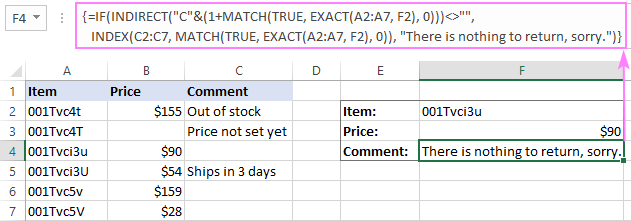
Gwnewch VLOOKUP sy'n sensitif i achosion yn ffordd hawdd
Mae gan ddefnyddwyr ein Ultimate Suite for Excel arf arbennig sy'n ei gwneud hi'n haws edrych i fyny mewn tablau mawr a chymhleth ac yn rhydd o straen. Y peth gorau yw bod gan Uno Dau Dabl opsiwn sy'n sensitif i achos, ac mae'r enghraifft isod yn ei ddangos ar waith.
Tybiwch eich bod am dynnu Qty. o'r tabl Lookup i'r tabl Prif yn seiliedig ar IDau Eitem unigryw:
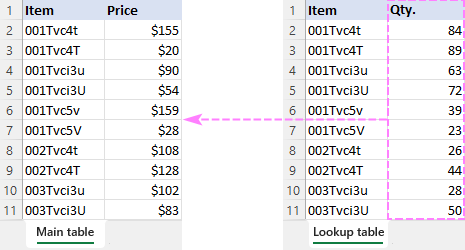
Beth ydych chi'n ei wneud yw rhedeg y Tablau Cyfuno dewin a pherfformiwch y camau hyn:
- Dewiswch y prif dabl i dynnu data newydd iddo.
- Dewiswch y tabl chwilio ble i chwilio am y data newydd.
- Dewiswch un neu fwy o golofnau allweddol (ID Eitem yn ein hachos ni). A gwnewch yn siŵr eich bod yn gwirio'r blwch paru Cas-sensitif .
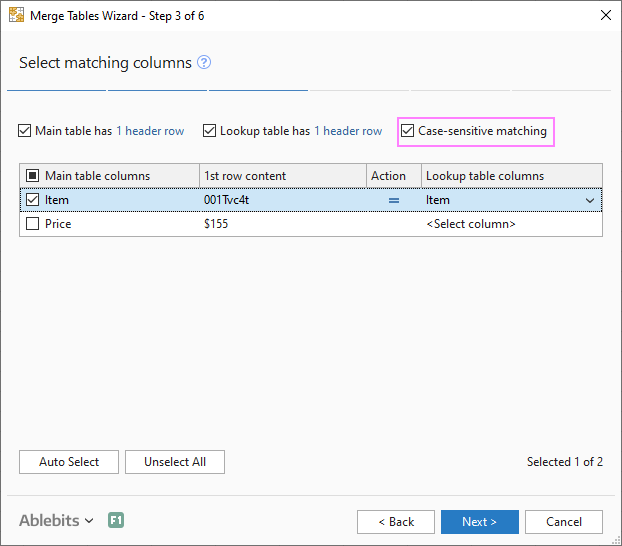
Emion yn ddiweddarach, fe gewch y canlyniad dymunol :)
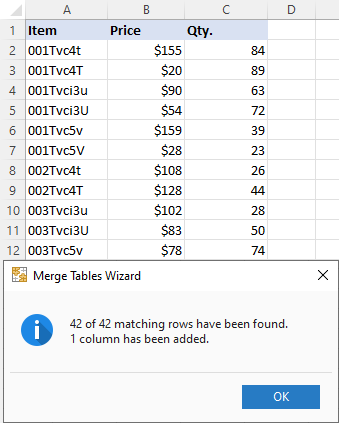
Gweithlyfr ymarfer i'w lawrlwytho
Enghreifftiau VLOOKUP sy'n sensitif i achos (ffeil .xlsx)

